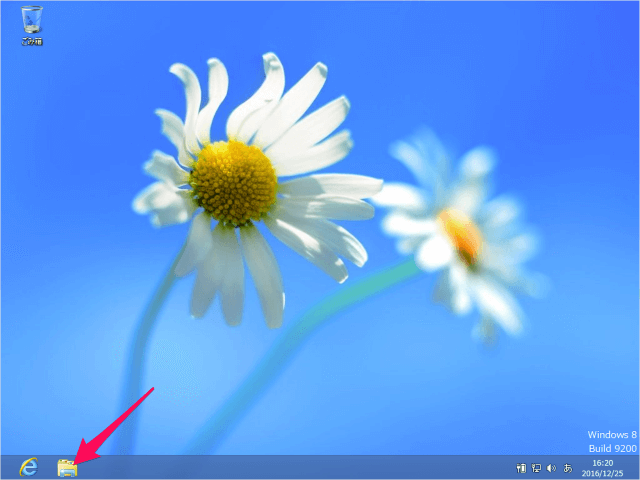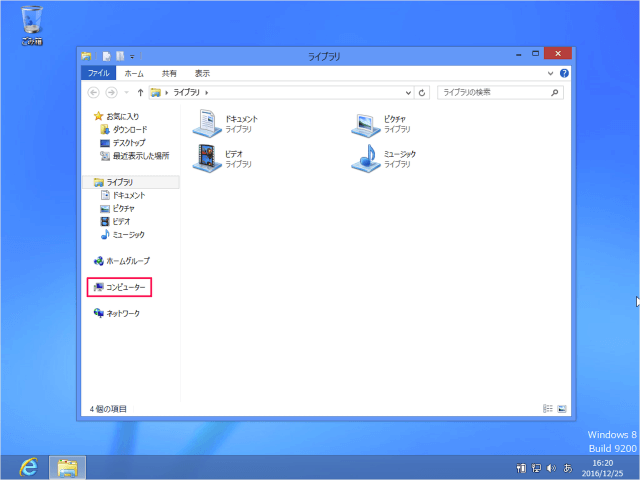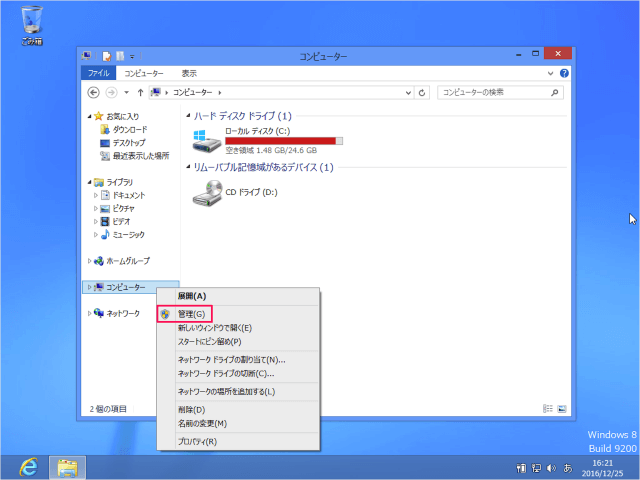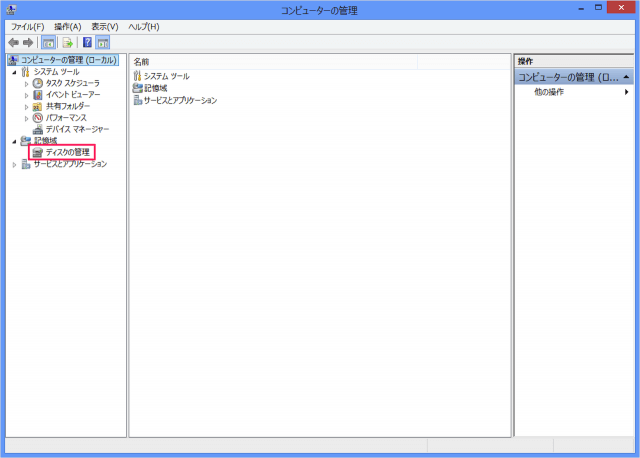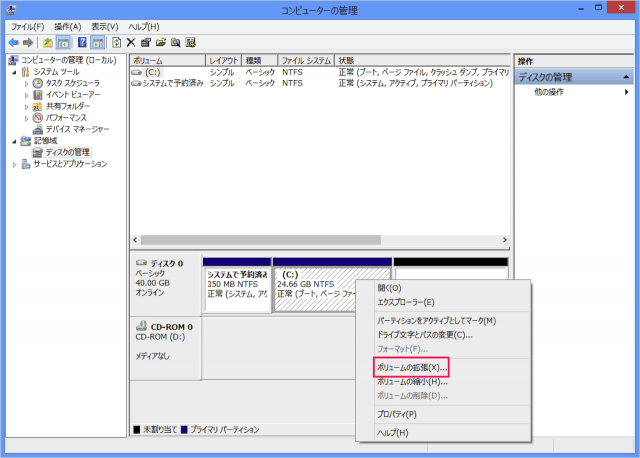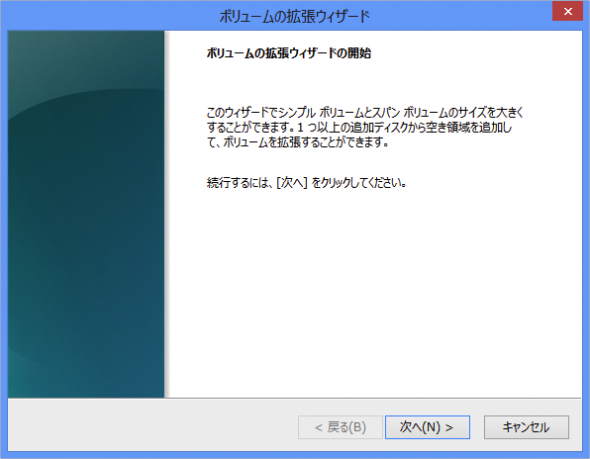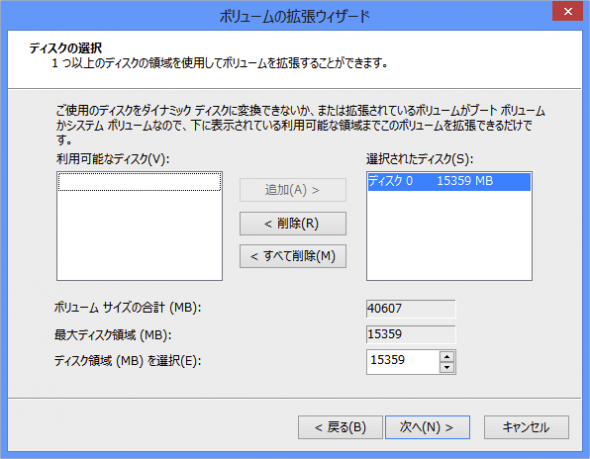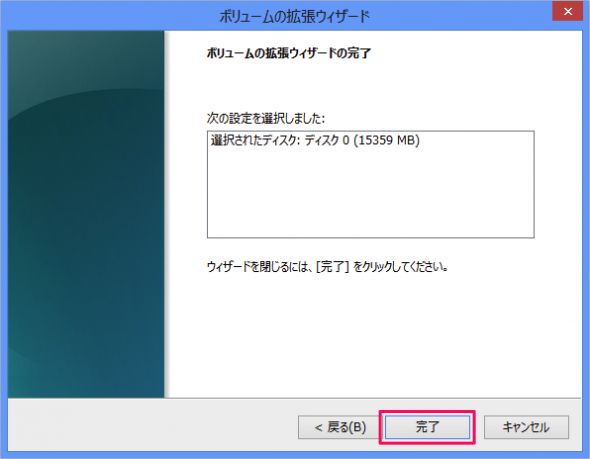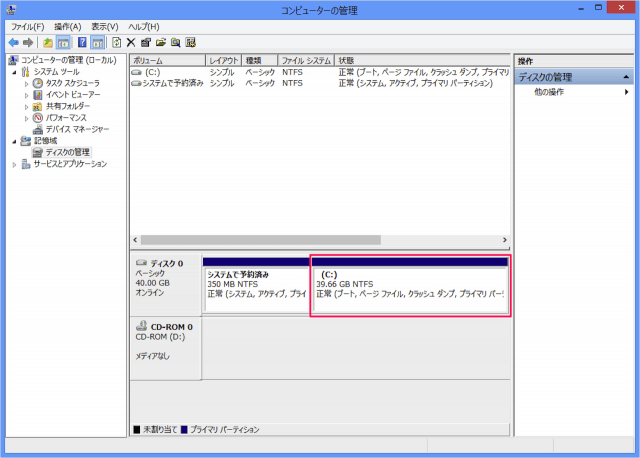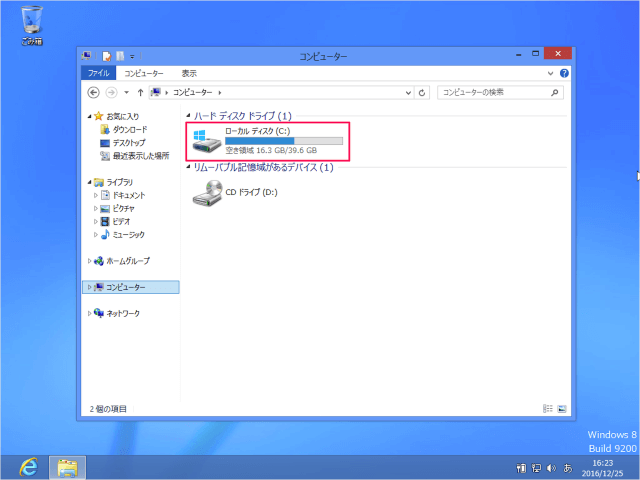ここでは拡張した、あるいは余っているディスク領域を使ってシステムドライブ(Cドライブ)のボリュームを拡張する方法をみていきます。 ※ 例えば、仮想マシンのドライブ容量を増やした場合などにボリュームの拡張操作が必要になります。
VirtualBox - 仮想ディスク(.vdi)のサイズ(容量)変更
ディスクのボリュームを拡張
それでは実際にボリュームを拡張してみましょう。
エクスプローラを起動し 左カラムの「コンピューター」を選択・右クリックすると このようにメニューが表示されるので、その中から「管理」をクリックします。
コンピューターの管理
すると、「コンピューターの管理」というウィンドウが表示されるので 左メニューの「ディスクの管理」をクリックします。 すると、このようにディスクの詳細が表示されるので 拡張したい領域を選択・右クリックします。 表示されるメニューの「ボリュームの拡張」をクリックします。
ボリュームの拡張ウィザード
「ボリュームの拡張ウィザード」がはじまります。 このウィザードでシンプルボリュームとスパンボリュームのサイズを大きくすることができます。1つ以上の追加ディスクから空き領域を追加して、ボリュームを拡張することができます。 「次へ」をクリックしましょう。 ディスクの選択です。 1つ以上のディスクの領域を使用してボリュームを拡張することができます。 選択されたディスクと容量を確認し「次へ」をクリックしましょう。 ボリュームの拡張ウィザードの完了です。 「完了」をクリックします。 このようにボリュームが拡張されています。 エクスプローラのCドライブの領域もこのように拡張されています。 その他の Windows8 の使い方や設定はこちらをご覧ください。
Windows8 の使い方と設定